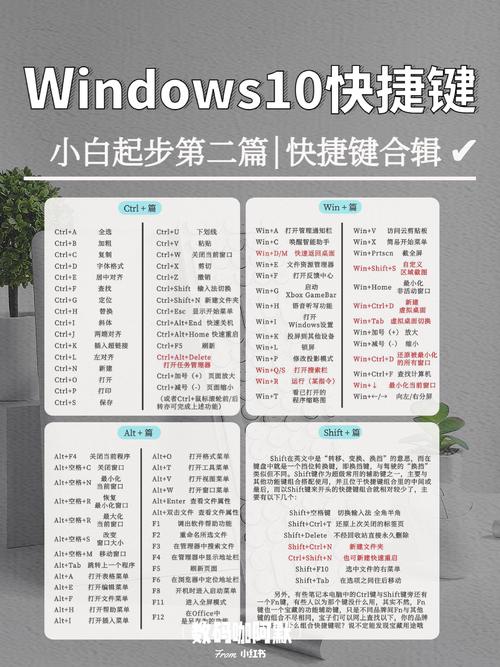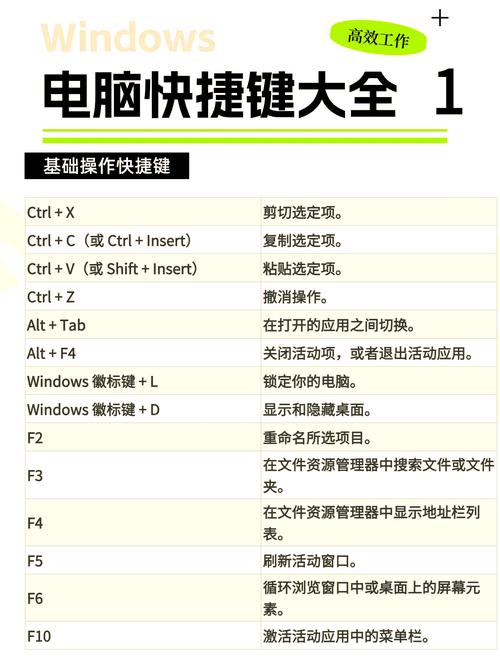Windows 10,运行的快捷键与实用指南
Windows 10:运行的快捷键与实用指南,,Windows 10是一款功能强大的操作系统,掌握其运行的快捷键和实用指南对于提高工作效率至关重要。常用的运行快捷键包括Win+R,可快速打开“运行”对话框,方便执行命令。实用指南包括系统优化、快捷键操作、文件管理等,通过合理利用这些技巧,用户可以更高效地完成工作。Windows 10还提供了丰富的个性化设置和安全功能,保障用户的使用体验和数据安全。
在Windows 10操作系统中,快捷键是提高工作效率的得力助手,无论是进行系统操作、文件管理还是程序运行,快捷键都能帮助我们快速完成任务,本文将重点介绍Windows 10中运行的快捷键及其使用方法,帮助用户更好地掌握这一实用技巧。
Windows 10运行的快捷键
在Windows 10中,运行的快捷键是“Win + R”,这个快捷键的作用是快速打开“运行”对话框,用户可以在其中输入命令或程序名称,系统将立即执行相应的操作。
如何使用运行的快捷键
1、打开“运行”对话框:按下“Win + R”组合键,即可快速打开“运行”对话框。
2、输入命令或程序名称:在“运行”对话框中,输入需要运行的命令或程序名称,输入“notepad”可以快速打开记事本程序,输入“cmd”可以打开命令提示符等。
3、执行操作:按下“Enter”键,系统将立即执行相应的操作,打开对应的程序或执行相应的命令。
运行的快捷键的实用场景
1、快速打开程序:通过运行的快捷键,用户可以快速打开常用的程序,如记事本、计算器、浏览器等,无需在开始菜单或桌面图标中寻找,大大提高了工作效率。
2、执行系统命令:通过输入特定的系统命令,用户可以快速执行一些系统操作,如打开文件资源管理器、关闭计算机等。
3、快捷访问网络资源:通过输入网络资源的路径或网址,用户可以快速访问网络上的资源,如共享文件夹、远程服务器等。
4、批量操作文件:在“运行”对话框中输入批处理命令,可以实现对多个文件的批量操作,如复制、粘贴、删除等。
其他常用快捷键
除了运行的快捷键外,Windows 10还提供了许多其他常用的快捷键,帮助用户更方便地进行各种操作,以下是一些常用的Windows 10快捷键:
1、Win + D:显示桌面,快速切换到桌面视图。
2、Win + E:打开文件资源管理器,快速访问计算机中的文件和文件夹。
3、Win + L:锁定计算机,保护隐私和安全。
4、Win + I:打开设置菜单,快速调整系统配置和参数。
5、Ctrl + Shift + Esc:打开任务管理器,查看当前运行的程序和进程。
6、Alt + Tab:切换应用程序和窗口,方便用户在不同程序之间进行切换。
7、Ctrl + C(复制)和Ctrl + V(粘贴):在文本编辑器中进行复制和粘贴操作。
8、Ctrl + Z(撤销)和Ctrl + Y(恢复):撤销和恢复之前的操作。
注意事项
1、在使用运行的快捷键时,确保输入的命令或程序名称正确无误,以免出现错误操作或无法执行的情况。
2、对于一些特殊的命令或程序,可能需要以管理员身份运行才能执行相应的操作,可以在“运行”对话框中右键单击相应的命令或程序名称,选择“以管理员身份运行”。
3、在使用其他常用快捷键时,也要注意正确的使用方法和适用场景,以免造成不必要的麻烦或误操作。
本文介绍了Windows 10中运行的快捷键及其使用方法,以及其他常用快捷键的介绍和使用场景,通过掌握这些快捷键的使用技巧,用户可以更加高效地完成各种任务和操作,也要注意在使用过程中遵循正确的使用方法和注意事项,以免造成不必要的损失或误操作,希望本文能够帮助用户更好地掌握Windows 10中的快捷键技巧,提高工作效率和操作体验。